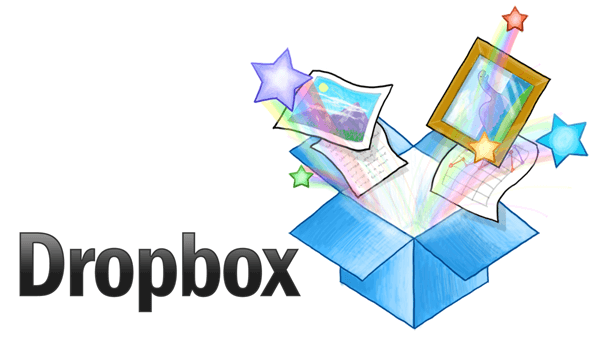Vediamo alcuni modi di salvare la cartella Dropbox sul disco criptato virtuale. Così tutta la cartella Dropbox sarà sempre salvata criptata nel computer e per avere l’accesso bisognerà inserire la password.
Se il disco criptato o il contenitore criptato non c’è si può sempre crearlo con il programma speciale Cryptic Disk prendendo conoscenza di queste indicazioni:
Come creare il contenitore criptato
Come criptare il disco
Agli account gratuiti Dropbox da il magazzino dei dati di 2 Gb. Ciò significa che avremo bisogno di contenitore criptato di 2 Gb. Se hai un account di Dropbox a pagamento le dimensioni del disco criptato devono essere identiche a quelle dell’account Dropbox. Se Dropbox hai pochi dati puoi creare il contenitore di qualsiasi altra misura.
Ora abbisamo il disco (o il contenitre) criptato. Dobbiamo montarlo e spostarci la cartella Dropbox. Vediamo come si fa passo dopo passo.
1. Montiamo il contenitore criptato (inserendo la password) a qualsiasi lettera libera.
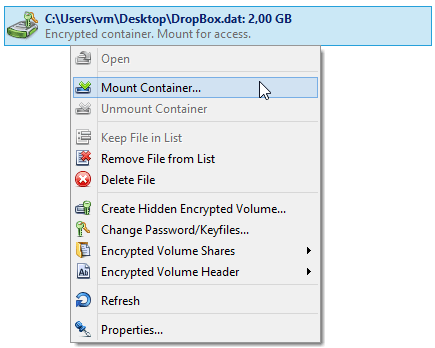
Questa lettera va ricordata perchè con essa Dropbox sarà impostato per il salvataggio della cartella sul disco. Prendiamo come esempio la lettera “P:”.
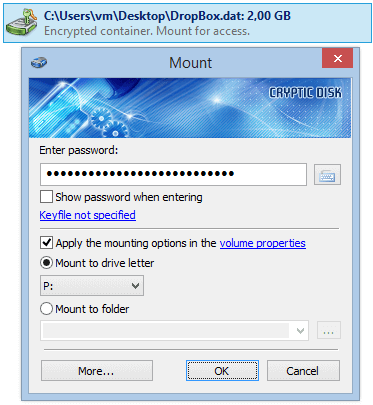
Dopo il montaggio abbiamo nel sistema il disco virtuale criptato con la lettera “P:”.
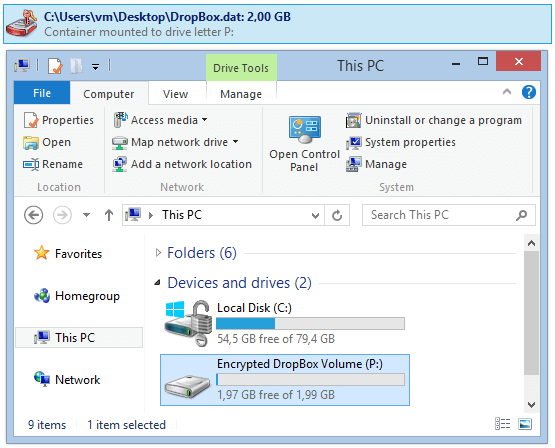
2. Spostiamo la cartella Dropbox sul disco “P:” tramite il orogramma Dropbox. Per questo avremo bisogno della finestra delle impostazioni di Dropbox. Si può farlo aprendo il menu del programma tramite l’icona Dropbox nel pannello di controllo con il click sull’immagine dell’ingranaggi scegliendo “Impostazioni…”.
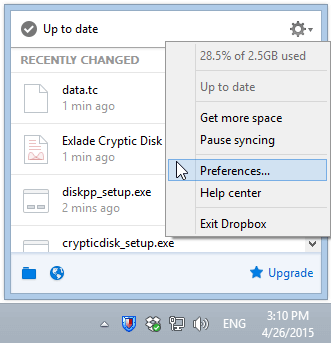
Nella finestra di impostazioni di Dropbox andiamo al tab “Avanzate” e dove si indica il percorso a Dropbox, eseguiamo “Sposta…”. Aprirà finestra “Elenco cartelle” dove va scelto il nostro disco criptato montato “P:” e poi “ОК”.
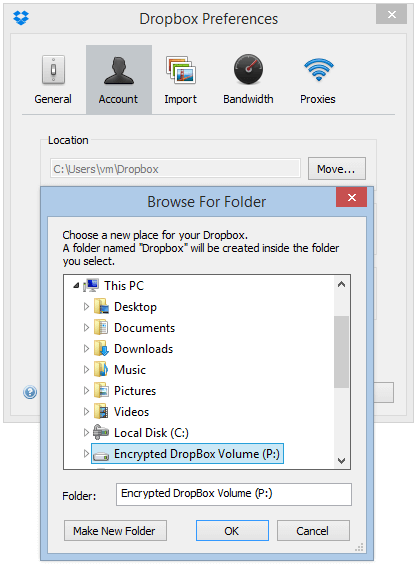
Il programma Dropbox chiede di confermare l’operazione. Premiamo “ОК”.
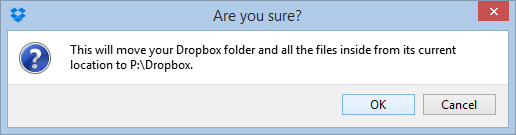
Dropbox comincia a spostare i file da dove erano sul disco criptato. Il tempo necessario dipende dal volume dei file da spostare.

3. Disattivamo l’avvio automatico di Dropbox durante l’avvio del sistema. Dopo imposterempo l’avvio automatico Dropbox durante il montaggio del disco criptato. Nella finestra di impostazioni Dropbox andiamo al tab “Generali” e disattiviamo “lanciare Dropbox all’avvio del computer” e dopo “ОК” (impostazioni di Dropbox non serviranno più).
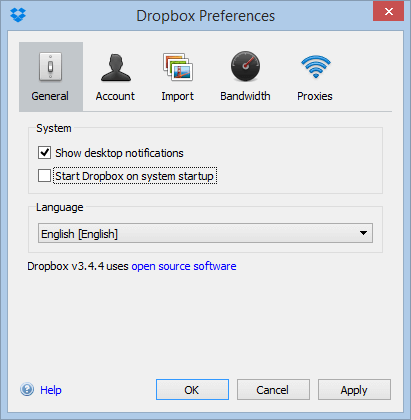
4. Apriamo la finestra di proprietà del disco criptato. Per questo nella finestra di Cryptic Disk scegliamo il disco criptato in cui abbaimo spostato Dropbox e apriamo al finestra di proprietà (il programma chiederà la password, ci vuole la password indicata durante il montaggio del disco).
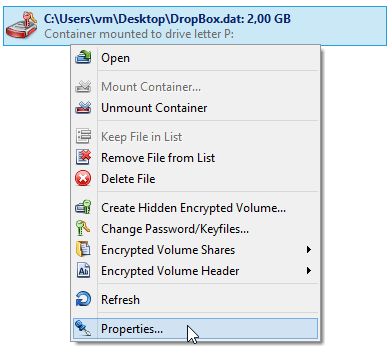
5. Per non scegliere la lettera “P:” a ogni montaggio nelle proprietà del contenitore impostiamo l’opzione “Salvare le impostazioni del montaggio per questo vuolme” e nella lista a cascata scegliamo “P:”. Da ora il programma monterà il contenitore alla letterà “P:”. Si consiglia anche di attivare l’opzione “Montare come supporto dati”.
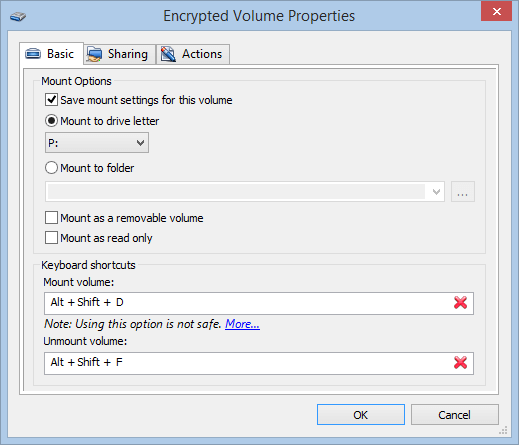
Si possono anche impostare tatsi veloci per il montaggio/smontaggio di questo contenitore criptato sulla stessa tab di proprietà.
6. Impostiamo l’avvio automatico di Dropbox al montaggio del disco criptato. Per questo nella finestra di proprietà del disco “Operazioni”, scegliamo il tab “Dopo il montaggio” e clicchiamo su “Aggungi”. Nel menu a cascata seguiamo “Eseguire il programma””.
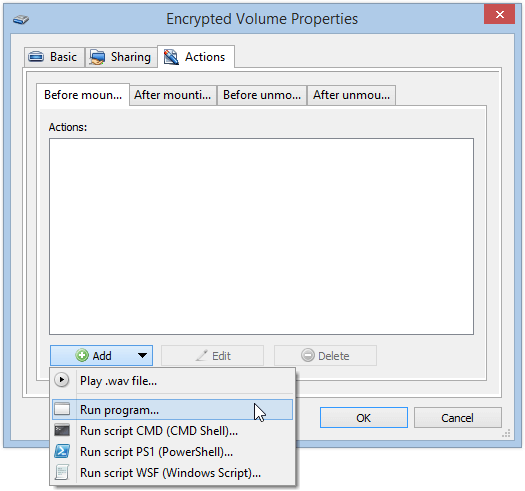
Nella finestra di dialogo bisogna indicare il percorso al file di Dropbox eseguito. Noi ce l’abbiamo nella cartella dell’utenet corrente però potrebbe stare anche nella cartella “C:\Program Files\Dropbox”. Nell’immagine c’è l’esempio di percorso al file. Per vedere se funziona correttamente si può disattivare Dropbox ora, cliccare su “Esegui” e assicurarsi che l’avvio di Dropbox è avvenuto con successo.
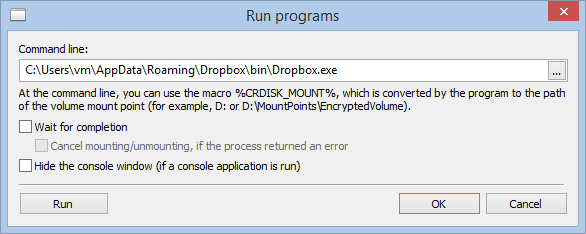
Ora che si è sicuri che il percorso è corretto chiudendo la finestra e cliccando su “ОК”.
Le proprietà del disco criptato sono impostate. Clicchiamo su “ОК” nella finestra di proprietà.
Ora la cartella con i file di Dropbox è protetta - è salvata sul disco criptato. Durante l’avvio del sistema Dropbox sarà disattivato, il disco criptato smontato. Per iniziare a lavorare con i dati Dropbox basta montare il disco criptato inserendo la password. Quando la cartella Dropbox sarà disponobile il programma Dropbox si avvia automaticamente durante il montaggio. Per chiudere l’accesso ai file Dropbox basta smontare il disco criptato. Prima si raccomanda di arrestare Dropbox o impostare l’arresto automatico nelle impostazioni delle proprietà del disco criptato.
Dropbo è criptato. Buon lavoro!